3 cách sửa lỗi Error: MySQL shutdown unexpectedly

Đã kiểm duyệt nội dung
Đánh giá
Error: MySQL shutdown unexpectedly là lỗi có thể xảy ra trên Website WordPress nếu bạn sử dụng môi trường phát triển cục bộ, bạn có thể gặp phải các sự cố tương tự như trên server. Trong bài viết này, Vietnix sẽ hướng dẫn bạn 3 cách khắc phục lỗi “Error: mysql shutdown unexpectedly” với XAMPP.
Những điểm chính
- Định nghĩa: Nắm được Error: MySQL shutdown unexpectedly là gì và một số nguyên nhân gây ra lỗi.
- Cách kiểm tra lỗi: Hướng dẫn cách kiểm tra lỗi trên Linux và Windows.
- Cách khắc phục lỗi: Chạy XAMPP bằng quyền quản trị viên (Run as administrator), khôi phục bản sao lưu cơ sở dữ liệu và thay đổi port MySQL.
- Vai trò của XAMPP: Với người dùng XAMPP, việc xử lý lỗi trở nên đơn giản hơn nhờ Control Panel, cho phép thao tác trực quan mà không cần nhiều dòng lệnh.
- Giới thiệu Vietnix: Giải pháp lưu trữ ổn định, hạn chế lỗi MySQL shutdown unexpectedly.
- Câu hỏi thường gặp: Giải đáp một số thắc mắc liên quan đến Error MySQL shutdown.

Lỗi Error: MySQL shutdown unexpectedly là gì?
Lỗi “MySQL shutdown unexpectedly” xuất hiện khi MySQL Server đột ngột dừng hoạt động mà không có lịch trình hoặc lý do rõ ràng. Đây có thể là do nhiều nguyên nhân khác nhau và để xác định nguyên nhân cụ thể, bạn cần kiểm tra các logs và thông báo lỗi của MySQL.
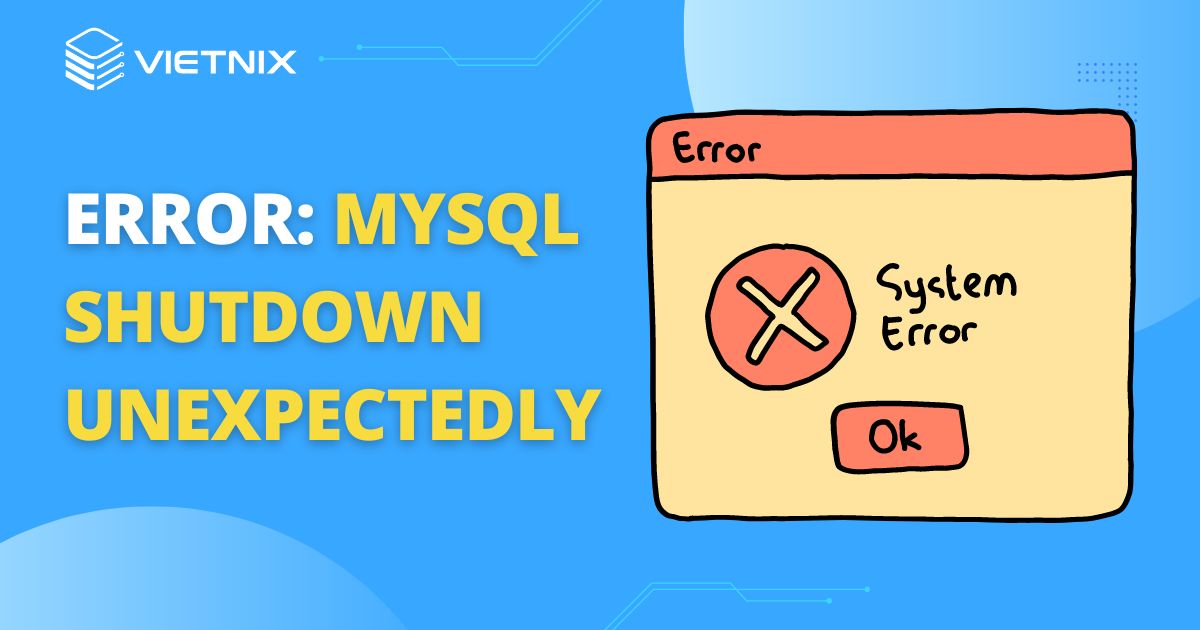
Nguyên nhân phổ biến dẫn đến Error: MySQL shutdown unexpectedly
| Bộ nhớ không đủ | Nếu MySQL Server không có đủ bộ nhớ để hoạt động, nó có thể đột ngột dừng lại. Kiểm tra logs để xem có thông báo nào về lỗi bộ nhớ không đủ không. |
| Lỗi cấu hình | Cấu hình MySQL không chính xác cũng có thể gây ra lỗi Error: MySQL shutdown unexpectedly. Hãy kiểm tra tệp cấu hình (thường là my.cnf hoặc my.ini) để đảm bảo các thiết lập được cấu hình đúng và phù hợp với hệ thống. |
| Xung đột port | Nếu có xung đột port với một ứng dụng hoặc dịch vụ khác, MySQL có thể không khởi động được. Đảm bảo rằng port mà MySQL sử dụng không bị chiếm đóng bởi ứng dụng khác. |
| Lỗi trong quá trình khởi động | Trong một số trường hợp, lỗi có thể xảy ra ngay trong quá trình khởi động MySQL. Để xác định nguyên nhân, bạn nên kiểm tra logs của MySQL và đối chiếu các thông báo lỗi được ghi lại. |
Để xác định nguyên nhân cụ thể, bạn cần kiểm tra file logs của MySQL. Thông thường, các logs này nằm trong thư mục /var/log/mysql/ trên Linux hoặc C:\ProgramData\MySQL\MySQL Server x.x\Data trên Windows (với x.x là phiên bản MySQL). Trong đó, tệp error.log thường chứa nhiều thông tin quan trọng giúp bạn nhận diện chính xác vấn đề.
Tùy vào môi trường mà bạn sử dụng, cách xử lý lỗi Error: MySQL shutdown unexpectedly có thể có sự khác biệt. Với người dùng XAMPP, quá trình khắc phục sự cố này sẽ đơn giản hơn nhờ XAMPP Control Panel, cho phép bạn thao tác nhanh chóng thay vì phải dùng dòng lệnh phức tạp.
Đúng như tên gọi, Error: MySQL shutdown unexpectedly là thông báo xuất hiện khi MySQL Server trên hệ thống đột ngột ngừng hoạt động. Tình trạng này thường không có lịch trình hay lý do rõ ràng, khiến việc xác định nguyên nhân trở nên cần thiết trước khi khắc phục.
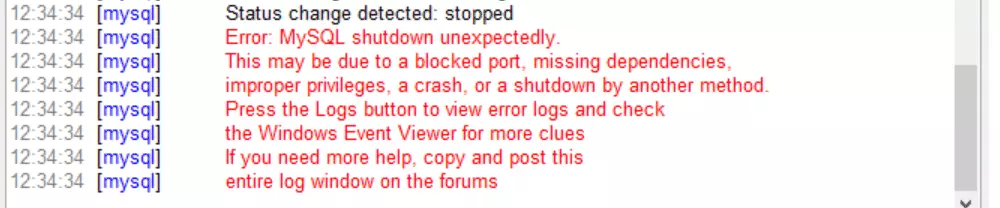
Thuật ngữ “unexpectedly” ở đây có nghĩa là bạn hoàn toàn có thể tắt MySQL Database theo cách thủ công tại bất kỳ thời điểm nào. Điều này cũng có thể xảy ra khi bạn khởi động lại server. Tuy nhiên, một khi phần mềm MySQL dừng hoạt động, website sẽ mất kết nối với cơ sở dữ liệu. Nói cách khác, các nền tảng như WordPress sẽ ngay lập tức ngừng hoạt động.
Như minh họa trong hình trên, XAMPP thường hiển thị ngay các gợi ý khắc phục liên quan đến lỗi Error: MySQL shutdown unexpectedly trong phần log. Điều này giúp người dùng dễ dàng nhận diện và bắt đầu xử lý sự cố. Ở phần tiếp theo, Vietnix sẽ trình bày chi tiết hơn những phương pháp phổ biến và hiệu quả nhất để khắc phục lỗi này.
3 cách khắc phục lỗi “Error: MySQL shutdown unexpectedly”
1. Chạy XAMPP bằng các đặc quyền của quản trị viên
Thông thường, XAMPP tạo ra lỗi khi bạn không thể chạy phần mềm bằng quyền quản trị viên. Điều này là do các thành phần của nó có thể không hoạt động hoặc cấu hình đúng ở các cấp độ quyền thấp hơn.
Nếu bạn không chắc đó có phải là trường hợp của thiết lập của mình hay không, Vietnix khuyên bạn nên đóng hoàn toàn XAMPP, sau đó khởi động lại môi trường với tư cách là quản trị viên. Để làm như vậy trong Windows, hãy tìm thư mục nơi bạn đã cài đặt XAMPP và định vị file xampp-control. Tiếp theo, nhấp chuột phải vào file đó và chọn Run as administrator:
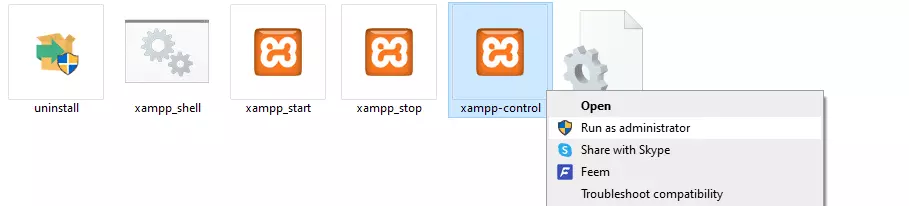
Nếu bạn là người dùng macOS, bạn có thể nhấp chuột phải vào folder, sau đó chọn Get info. Trong cửa sổ bật lên, điều hướng đến phần Sharing & Permissions, nhấp vào biểu tượng ổ khóa và nhập password quản trị viên của bạn. Thay đổi cài đặt quyền Read & Write thành Everyone.
Khi XAMPP được khởi động lại và tất cả các thành phần hoạt động bình thường, MySQL cũng sẽ chạy ổn định. Điều này đồng nghĩa với việc cơ sở dữ liệu (database) của bạn có thể được truy cập và website sẽ hoạt động trở lại như bình thường.
2. Khôi phục bản sao lưu cơ sở dữ liệu
Nếu việc khởi động lại XAMPP với tư cách quản trị viên vẫn không giải quyết được lỗi “Error: MySQL shutdown unexpectedly”, thì bước tiếp theo là hãy khôi phục bản sao lưu của nó. XAMPP tự động tạo bản sao lưu cho phần mềm môi trường của bạn, bạn có thể truy cập phần mềm này trong thư mục mà bạn đã cài đặt nó.
Theo mặc định, các file sao lưu XAMPP MySQL của bạn nằm trong Local Disk> XAMPP> MySQL. Bên trong thư mục đó, bạn sẽ thấy một số thư mục, hai trong số đó được gọi là data và backup.
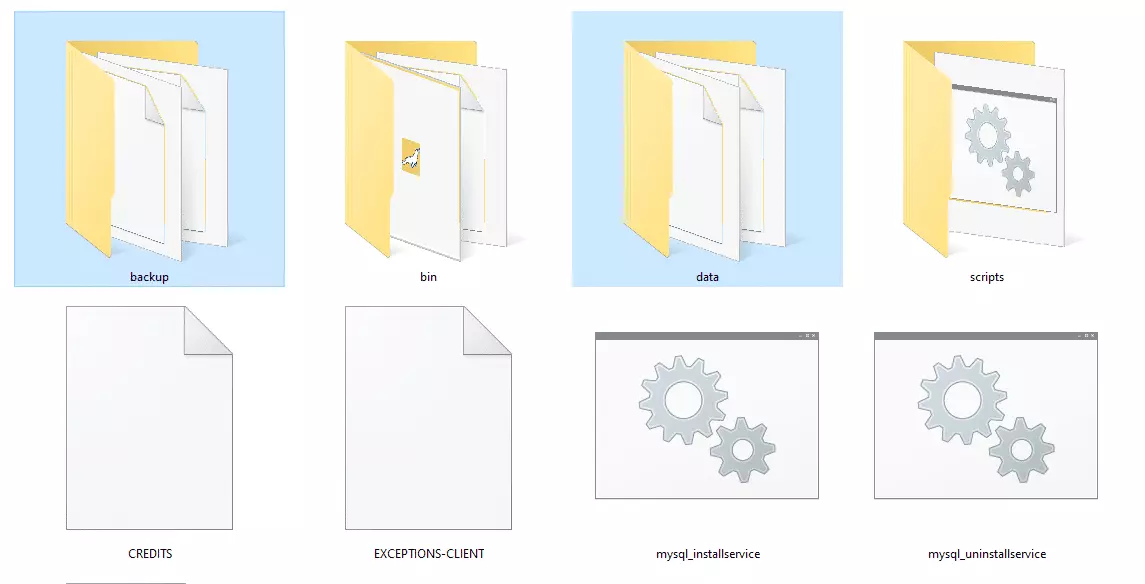
Thư mục data bao gồm tất cả các file mã database của bạn sử dụng. Thư mục backup chứa một bản sao MySQL gần đây của bạn.
Trước khi khôi phục các file sao lưu, hãy sử dụng XAMPP Control Panel của bạn để dừng phần mềm MySQL. Bạn có thể làm điều đó bằng cách nhấp vào nút Stop ở bên phải của tùy chọn MySQL trên menu chính:
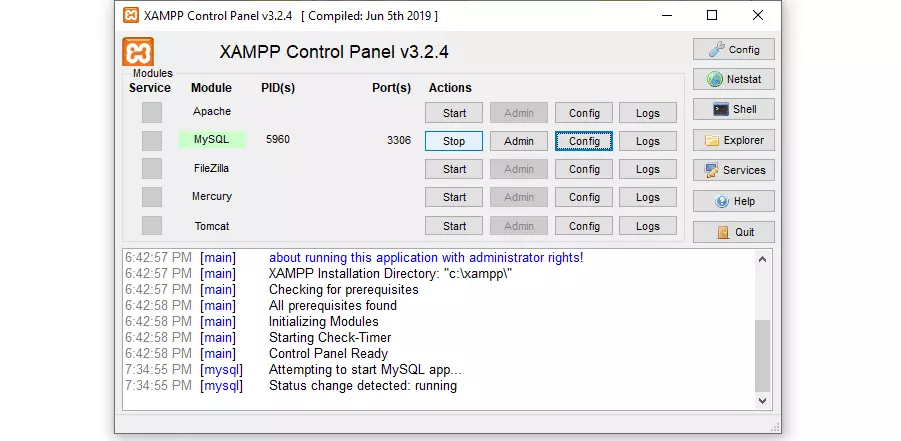
Khi bạn dừng MySQL, hãy quay lại thư mục XAMPP của bạn. Để khôi phục bản sao lưu MySQL, hãy thay đổi tên của thư mục data thành bất kỳ tên nào khác, chẳng hạn như data-old. Sau đó đổi tên thư mục backup thành data.
Để an toàn, bạn nên giữ thư mục data-old cho đến khi mọi thứ hoạt động bình thường. Ở giai đoạn này, bạn có thể quay lại XAMPP control panel để khởi động lại MySQL. Và hãy kiểm tra xem lỗi “Error: MySQL shutdown unexpectedly” đã được khắc phục hay chưa.
3. Thay đổi port MySQL
Một trong những nguyên nhân phổ biến nhất của lỗi “Error: MySQL shutdown unexpectedly” là một phần mềm khác đang sử dụng port được gán cho MySQL. Theo mặc định, port đó thường là 3306. Để chắc chắn, bạn có thể chọn Netstat từ Control Panel của XAMPP ngay phía trên Shell:

Netstat là một công cụ dòng lệnh có thể hiển thị cho bạn các kết nối đang hoạt động trên mạng của bạn, bao gồm cả port đang được sử dụng. Sau khi khởi chạy Netstat, bạn sẽ có thể thấy port nào mà mỗi công cụ của bạn đang sử dụng, bao gồm cả MySQL.
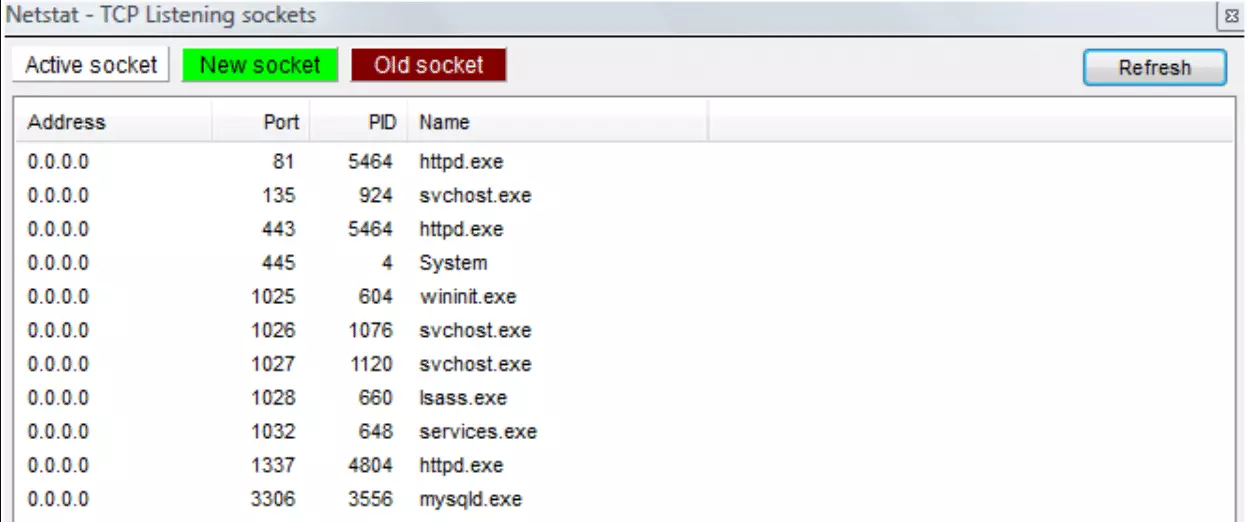
Nếu xung đột với port đó gây ra lỗi “Error: MySQL shutdown unexpectedly”, việc khôi phục bản sao lưu hoặc chạy MySQL với đặc quyền của quản trị viên sẽ không tạo ra sự khác biệt. Cách duy nhất để giải quyết vấn đề này là thay đổi port mà MySQL sử dụng. Nhờ Netstat, bạn có thể biết port đó là gì và port nào khác đang được sử dụng.
Để làm như vậy, hãy tiếp tục và dừng dịch vụ, sử dụng quy trình tương tự mà Vietnix đã chỉ cho bạn trong phần trước. Tiếp theo, nhấp vào nút Config bên cạnh menu chính của MySQL trên XAMPP, rồi chọn my.ini:
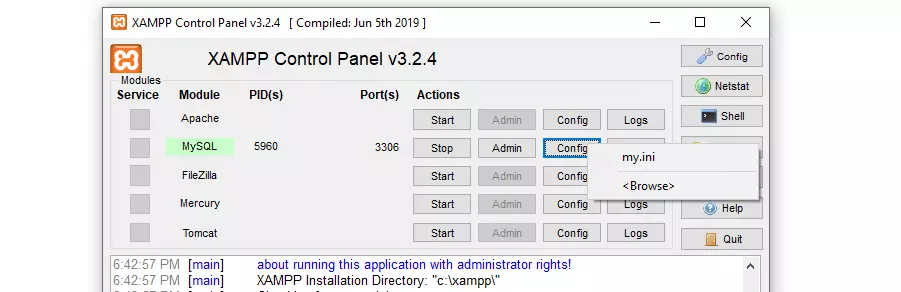
File my.ini chứa cài đặt cấu hình MySQL. Sau khi bạn nhấp vào nó, XAMPP sẽ mở file bằng trình soạn thảo văn bản mặc định của bạn. Khi bạn đã vào, hãy tìm dòng ghi Port, dòng này chỉ định số port mà MySQL sử dụng.
Tại đây, bạn có thể thay đổi số port đó thành một tùy chọn khác mà bạn biết các chương trình khác không sử dụng. Trong hầu hết các trường hợp, Vietnix khuyên bạn nên sử dụng 3307, sẽ có sẵn. Lưu các thay đổi của bạn và đóng file my.ini.
Sau đó, bạn có thể sử dụng XAMPP Control Panel để khởi động lại MySQL. Hy vọng rằng bạn sẽ khắc phục được lỗi Error: MySQL shutdown unexpectedly với phương pháp này. Nếu vì lý do nào đó, XAMPP không thể kết nối với database của bạn bằng port mới mà bạn đã đặt, nó sẽ cho biết bạn thông qua log của Control Panel. Trong trường hợp đó, bạn có thể thử sử dụng một port khác để thay thế.
Vietnix – Giải pháp lưu trữ ổn định, hạn chế lỗi MySQL shutdown unexpectedly
Để hạn chế tối đa tình trạng gặp lỗi “MySQL shutdown unexpectedly”, bên cạnh việc xử lý sự cố kịp thời, doanh nghiệp cần lựa chọn hạ tầng lưu trữ ổn định ngay từ đầu. Vietnix cung cấp đa dạng giải pháp, từ Hosting giá rẻ đến VPS cao cấp, đáp ứng nhu cầu của nhiều đối tượng khách hàng.
Với hạ tầng máy chủ hiện đại sử dụng ổ cứng SSD/NVMe thế hệ mới, đi kèm hệ thống bảo mật chuẩn quốc tế ISO 27001:2022 và đội ngũ kỹ thuật hỗ trợ 24/7. Vietnix cam kết mang lại trải nghiệm hosting mượt mà, an toàn và tối ưu chi phí cho người dùng.
Thông tin liên hệ:
- Website: https://vietnix.vn/
- Hotline: 1800 1093
- Email: sales@vietnix.com.vn
- Địa chỉ: 265 Hồng Lạc, Phường Bảy Hiền, Thành Phố Hồ Chí Minh
Câu hỏi thường gặp
Tại sao MySQL lại ngừng hoạt động?
MySQL có thể ngừng hoạt động do hỏng hóc dữ liệu, xung đột cổng 3306, cấu hình sai hoặc lỗi thời gian chờ, tài nguyên máy chủ không đủ (ổ đĩa, RAM, bộ nhớ), vấn đề quyền truy cập, phần mềm bảo mật chặn, hoặc lỗi phần cứng máy chủ. Để xác định nguyên nhân cụ thể, bạn cần kiểm tra tệp nhật ký lỗi của MySQL, xem xét các dịch vụ khác sử dụng cổng 3306 và kiểm tra tài nguyên hệ thống.
Làm thế nào để khắc phục lỗi MySQL ngừng hoạt động?
Để khắc phục lỗi MySQL ngừng hoạt động, bạn cần kiểm tra nhật ký lỗi để xác định nguyên nhân cụ thể, sau đó áp dụng giải pháp phù hợp như khởi động lại dịch vụ MySQL, chạy XAMPP với quyền quản trị viên, thay đổi cổng MySQL bị xung đột, hoặc khôi phục cơ sở dữ liệu từ bản sao lưu.
Làm thế nào để sửa lỗi trong MySQL?
Để sửa lỗi MySQL, bạn có thể khởi động lại máy chủ, kiểm tra tài nguyên hệ thống, sửa lỗi cấu hình, sử dụng lệnh Repair Table để sửa lỗi cơ sở dữ liệu, hoặc khôi phục từ bản sao lưu. Đối với các lỗi cụ thể, hãy đọc log file để xác định nguyên nhân và áp dụng giải pháp tương ứng. Ví dụ như sửa lỗi cú pháp bằng cách kiểm tra lại mã hoặc xử lý xung đột cổng bằng cách thay đổi cổng sử dụng.
Làm thế nào để tắt MySQL?
Để tắt MySQL, bạn có thể sử dụng nhiều cách khác nhau tùy theo hệ điều hành. Trên Linux, hãy chạy lệnh service mysql stop. Trên Windows, nếu MySQL được cài đặt như một dịch vụ, bạn có thể dùng lệnh net stop MySQL. Ngoài ra, bạn cũng có thể dừng máy chủ thông qua các công cụ đồ họa như XAMPP Control Panel hoặc MySQL Workbench. Trong trường hợp MySQL bị treo, một cách khác là kết thúc tiến trình mysqld.exe trực tiếp bằng Task Manager trên Windows.
Cách khắc phục lỗi tắt máy MySQL là làm như thế nào?
Để khắc phục lỗi máy chủ MySQL bị tắt đột ngột, bạn có thể thử các giải pháp sau: chạy XAMPP với quyền quản trị viên, kiểm tra và thay đổi cổng MySQL bị xung đột, khôi phục từ bản sao lưu nếu dữ liệu bị hỏng, hoặc kiểm tra nhật ký lỗi để tìm nguyên nhân sâu xa. Ngoài ra, bạn cũng cần kiểm tra các xung đột với ứng dụng khác, tường lửa, hoặc lỗi phần cứng có thể gây ra sự cố.
Nếu bạn sử dụng XAMPP để chạy WordPress cục bộ, đôi khi có thể gặp sự cố liên quan đến cấu hình server. Một trong những lỗi phổ biến nhất là “Error: MySQL shutdown unexpectedly”. Hy vọng rằng bài viết này đã mang đến cho bạn những kiến thức hữu ích, đồng thời giúp bạn khắc phục lỗi này nhanh chóng.
THEO DÕI VÀ CẬP NHẬT CHỦ ĐỀ BẠN QUAN TÂM
Đăng ký ngay để nhận những thông tin mới nhất từ blog của chúng tôi. Đừng bỏ lỡ cơ hội truy cập kiến thức và tin tức hàng ngày










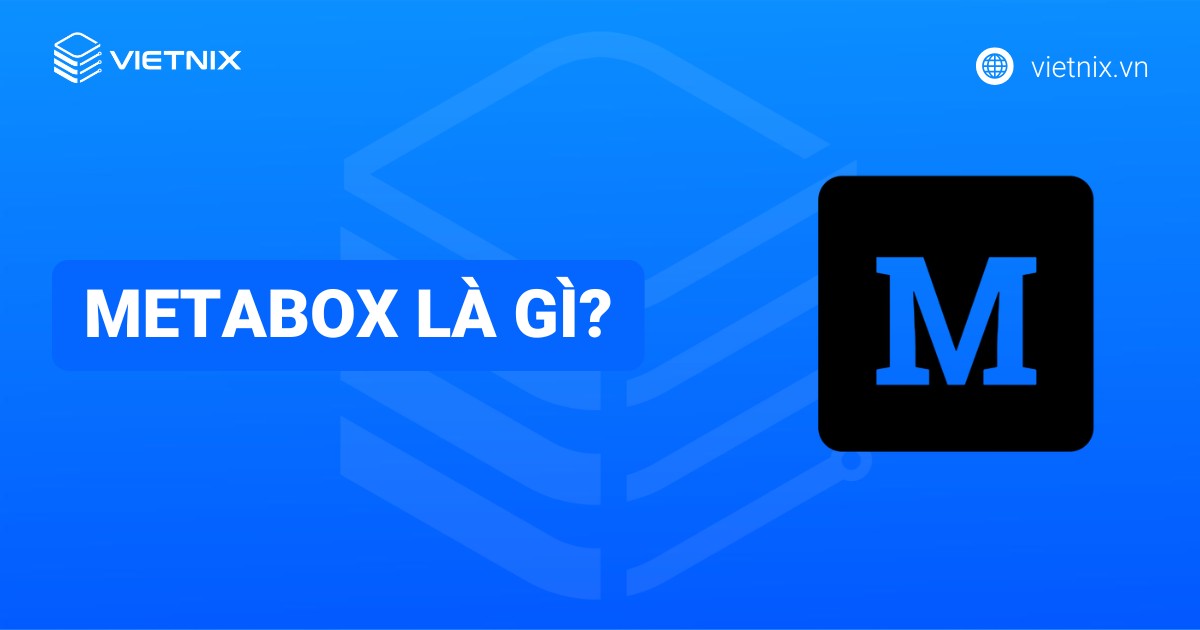
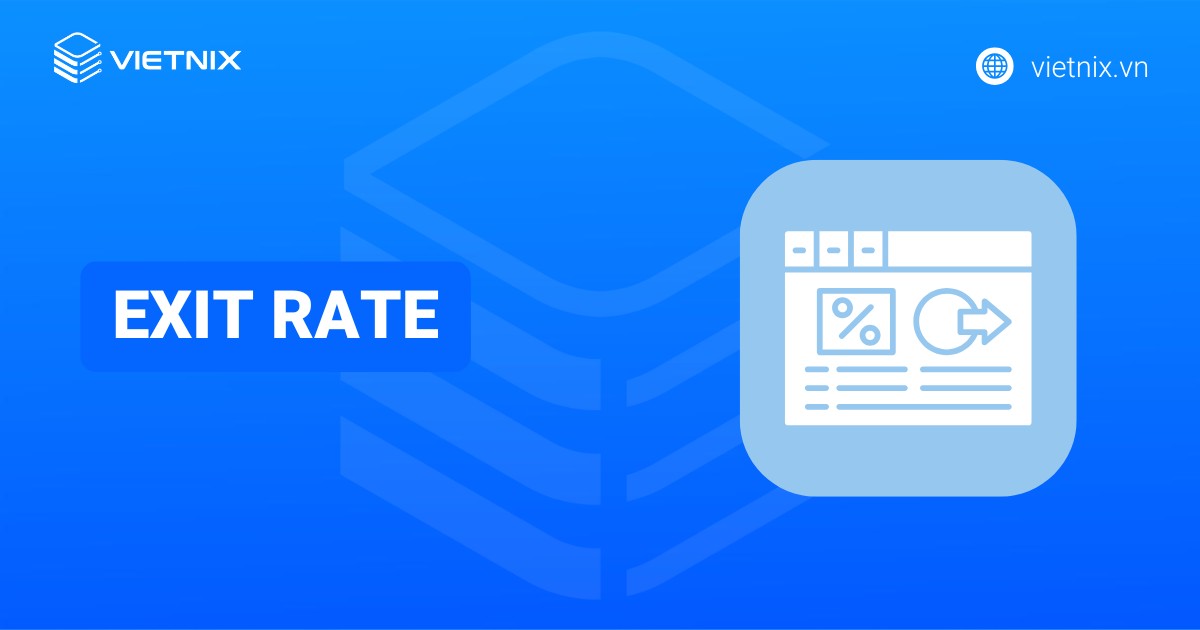
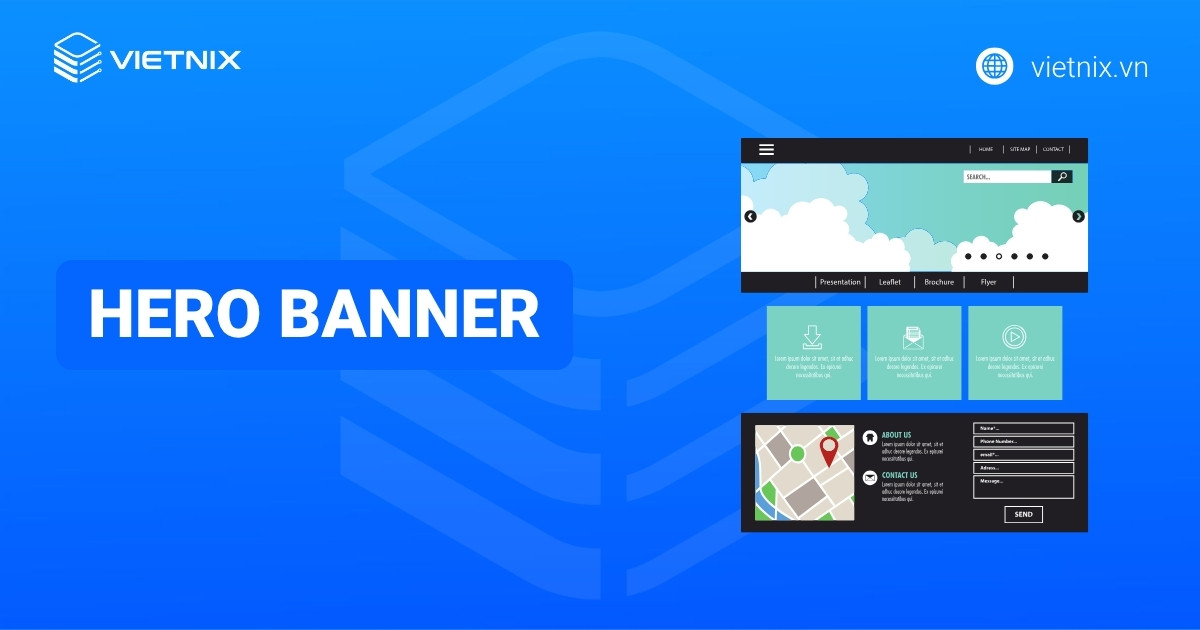
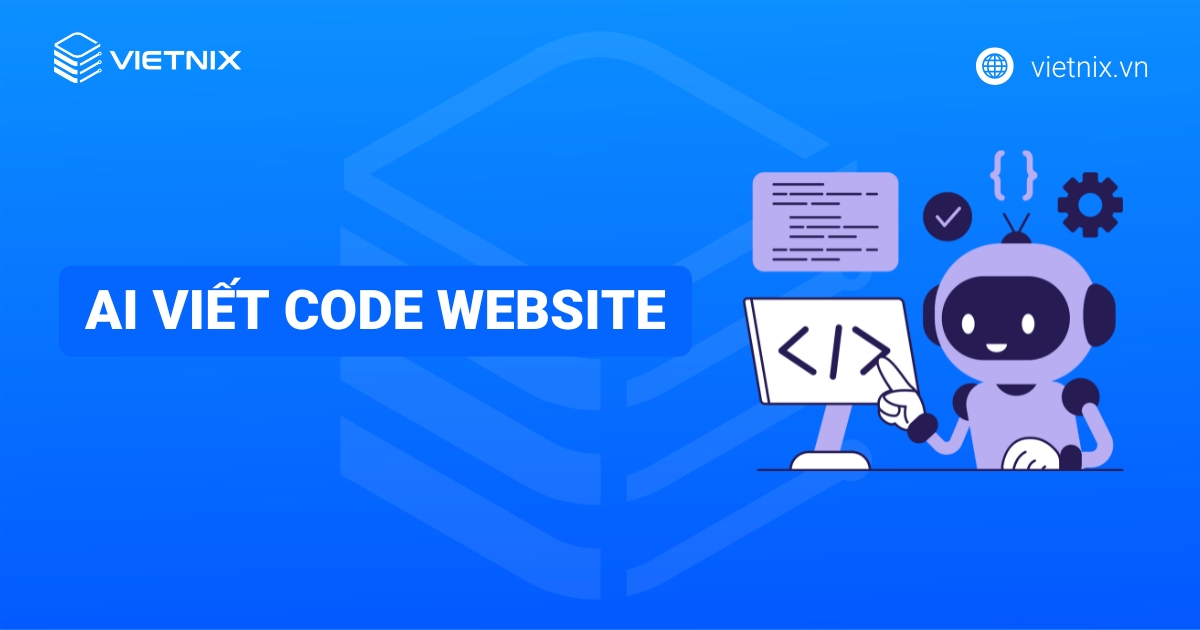






Cách đổi port quá dễ rồi, ad hd k cần đổi đi 😀